最近よく聞かれるのがこの質問――「Canvaで作ったんですけど、このまま印刷できますか?」
プロ顔負けなテンプレートが多くて、無料で使えて……。
便利な世の中になったなぁと思う傍ら、入稿データを確認してどうしようか……と頭を悩ませる事も増えました。
◆Canvaで作ったデータ、印刷するにはどうしたらいい?
入稿データを確認したりお客様と受付をしていると、最近Canvaで作られているケースを目にする機会が増えました。
そんな中で悩むのが【ぬりたし】と【トンボ】が無いデータ。
私達は印刷の位置合わせや、断裁して仕上げる際にトンボを目印に行います。
なので、トンボが無かったりぬりたしが無いと断裁がずれてしまったり、表裏の位置がずれてしまう事が多々あるんです。
(ネット印刷のPDF書き出し用のプラグインでトンボが付かないケースもありますが、そこは今回割愛します)
トンボが付いていても1ミリ程度のずれが発生する事はあります。
それでもトンボが無いと大体の位置で断裁するしかないんです。
それでも良いと仰るお客様の場合は大体の位置で断裁して仕上げるのですが、切りたくない要素が切れてしまったり、断裁で通常より時間がかかって待たせてしまったり……
そこで今回、Canvaでトンボって付けられないの?
その思いから、初めてCanvaをさわってみる事にしました。
◆“切れちゃう”を防ぐ! トンボとぬりたしの基本
データを作って、いざ印刷。そうなって初めてトンボやぬりたしが必要って言われる方も多いと思います。
まずは一般的なトンボとぬりたしです。若干形は違う事はありますが、illustratorやInDesign等の版下を作成するようなソフトで付けることができます。
※ぬりたし・断裁ズレ考慮など含め分かりやすかったので下記引用させていただきました。
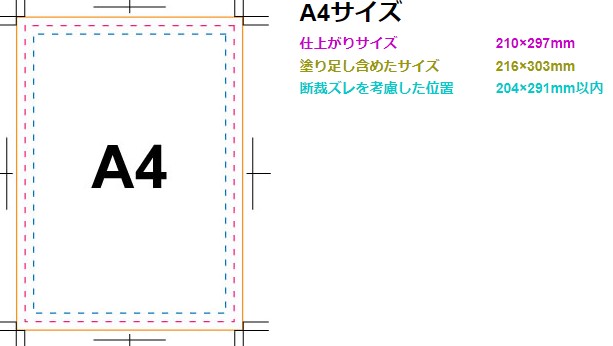

そして今回確認できたCanvaでつけることのできるトンボ(=トリムマーク)になります。無料版でも付けられることに感動しました……。
※Canvaのテンプレートを選択してダウンロード・矢印と文字を追加したものです
※形が異なるのが分かるでしょうか。私の職場はオンデマンド印刷なので、この形のトンボでもトンボとぬりたしが付いていればなんとかなるのですが、作られたデータでOKかどうかは印刷会社さんによると思いますので、実際使う予定の印刷会社さんにお問い合わせください。
◆無料プランでもOK! Canvaで“トンボ”を付ける方法
皆さんが作ったデータをダウンロードする時に選択する項目、その中のPDF(印刷)それを選んでいただくとトリムマークという文字があります。それが印刷会社がよく使うトンボの事なんです!
ここでもしかしたらカラープロファイルRGBでいいの? っていう方もいるかもしれません。
無料プランのCanvaだとRGBしか選択できませんでした。
印刷時の色の問題もあるので、そこの説明もしたいのですが、書き始めると長くなるのでまた別の機会に書こうと思います。
話をトンボに戻して。
実際見たほうが分かりやすいと思うので、下記に画像をまとめました!
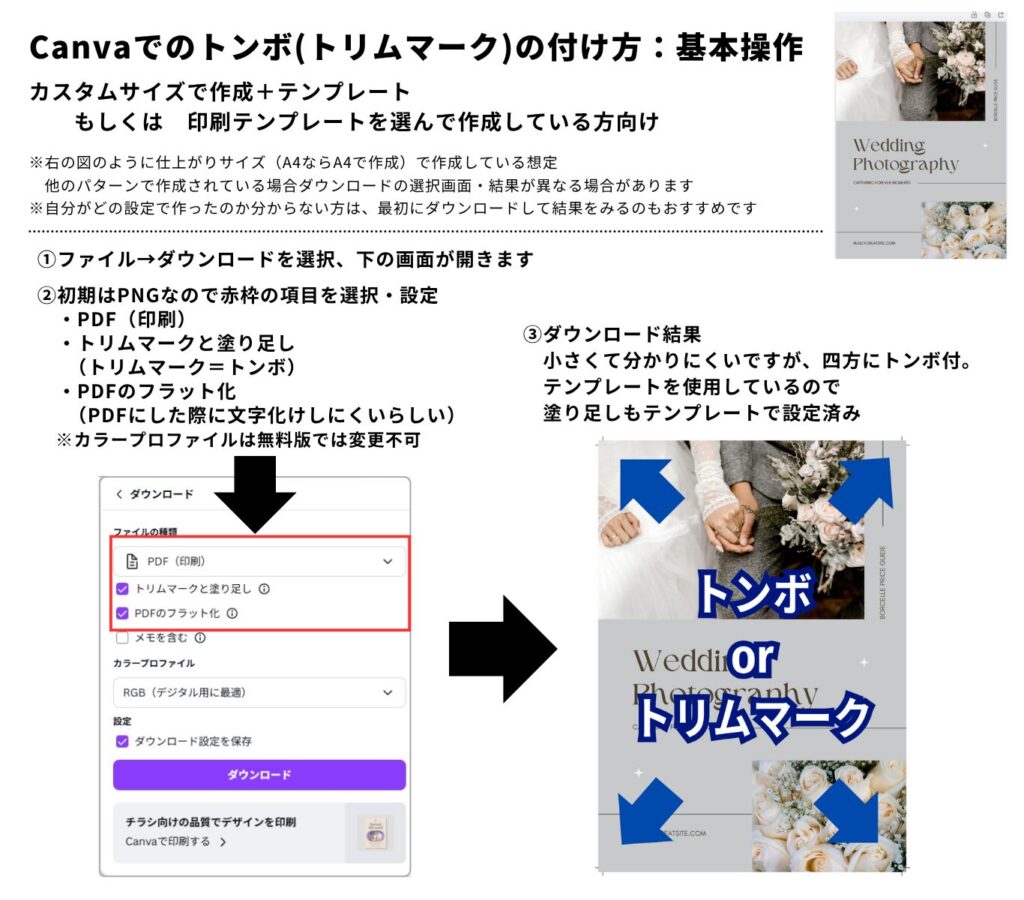
この画像を作成するためにCanvaを色々さわってみて、このパターンだと作れない! とかあったのですが、長くなるのでまたの機会に。
◆せっかくのデザインを綺麗に仕上げるために
せっかく作ったデザイン。やっぱり期待通りに仕上がらないと悲しいですよね。
Canvaでも綺麗に仕上げることは出来る!
むしろテンプレートが豊富な分、自分好みのデザインを作る事が出来るんだと知りました。
最初に作る時のちょっとした工夫と、最後のダウンロード。
そこさえ間違えなければ期待から大きく外れることは無いはずですが、Canva用のチェックリストを用意したので参考にしてみて下さい。
(しつこいですが、色の存在は置いておいて)
✅ Canvaで印刷する前にチェックしたいこと
- ファイル形式は「PDF(印刷)」を選んだ
- 「トリムマーク(トンボ)」を付けた?
- 「ぬりたし」は設定されている?(背景が端まである?)
- 不安なときは印刷所に事前相談!
「こういう用途で作ったんですが、大丈夫ですか?」と聞くだけでも印刷所の対応がスムーズになりますよ。
ぬりたしとトンボが揃っていれば、それだけでも印刷所とのやりとりがとてもスムーズになります。
少なくとも、私の職場ではそうなんです。
データは作った。でも「印刷ってなんだか難しそう」って思うかもしれませんが、ちょっとだけ“裏側”を知ることで、もっと楽しくなるかもしれません。
Canvaでデザインした貴方の想いが、ちゃんと形になりますように。
私たち印刷現場も、その仕上がりが満足いくようそっと応援しています。
Canvaで印刷設定を理解したら、次は名刺データの実践例を見てみましょう。
現場で実際にあったトラブルと、その防ぎ方を紹介しています。
📘 関連記事はこちら
🔗名刺データの注意点を知りたい方へ:Canva名刺は印刷できる?
🔗データのサイズが違いますと言われた方へ: CanvaのA4/レターサイズの落とし穴


